Power Automate 「イベントの取得(Google カレンダー)」アクション
「イベントの削除(Google カレンダー)」はGoogle カレンダーの予定の内容を取得するアクションです。
この記事では、その使い方を紹介します
利用方法
ステップを追加する際に「Google カレンダー」コネクタを選択します。
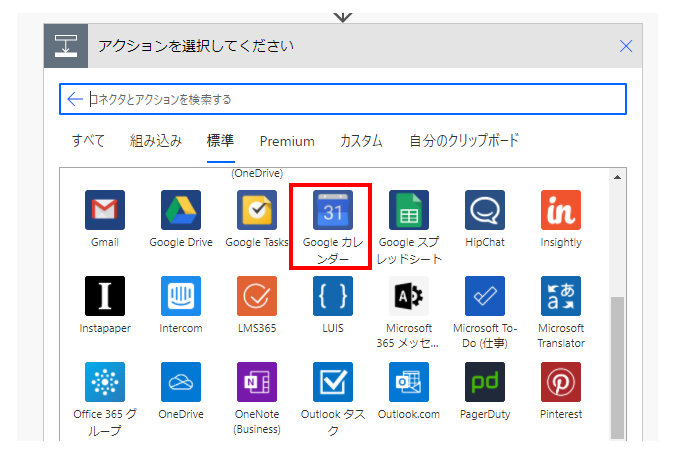
「アクション」より「イベントの取得」を選択します。
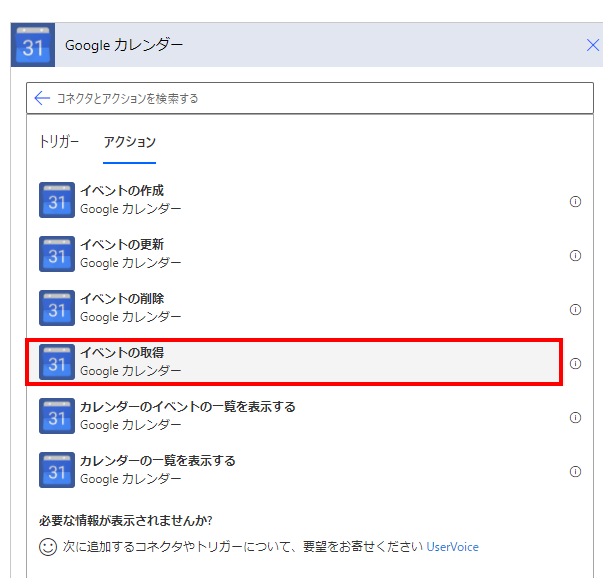
「イベントの取得」ステップが追加されるのでパラメーターを設定します。
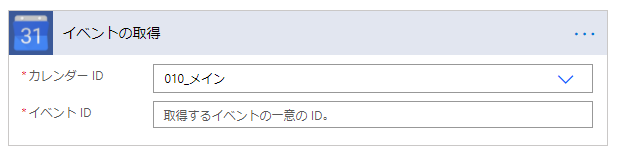
| 項目 | 必須 | 説明 |
|---|---|---|
| カレンダーID | ● | 情報を取得するイベントが存在するカレンダーを指定します。 |
| イベントID | ● | 情報を取得するイベントのIDとして 「カレンダーのイベントの一覧を表示する」の 動的なコンテンツの「イベントID」を指定します。 |
アクションの用途
このアクションにはイベントのIDが必要です。
更新や削除では先に「カレンダーのイベントの一覧を表示する」を設置して
その結果をループする「Apply to each」の中にアクションを設置しますが
カレンダーのイベントの一覧を表示する」の動的なコンテンツで
既に「イベントの取得」と同じ情報を取得できるため、この方法は意味がありません。
「イベントの取得」はExcelやスプレッドシートにイベントIDが保存されているなど
何かしら別途の方法でイベントIDを取得できる場合にのみ意味があります。
動的なコンテンツ
| 項目 | 種類 | 説明 |
|---|---|---|
| イベントID | 文字列 | イベントの識別子です。 イベントの更新・削除アクションの利用に必要です。 |
| タイトル | 文字列 | イベントのタイトルを取得します。 |
| 開始日時 | 文字列(日時) | イベントの開始日時を取得します。 協定世界時のため日本の時刻への調整が必要です。 |
| 終了日時 | 文字列(日時) | イベントの終了日時を取得します。 協定世界時のため日本の時刻への調整が必要です。 |
| 説明 | 文字列 | イベントの説明を取得します。 |
| 場所 | 文字列 | イベントの開催場所(自由記入)を取得します。 |
| 状態 | 文字列 | ・confirm…確認済み ・tentative…仮の予定 ・cancelled…キャンセル済み |
| HTMLリンク | 文字列 | イベントにアクセスするためのURLです。 |
| 出席者 | 文字列 | 出席予定者のGmailアドレスをカンマ区切り取得します。 |
| 作成者 | 文字列 | 予定の作成者のGmailアドレスを取得します。 |
Power Automateを効率的に習得したい方へ
当サイトの情報を電子書籍用に読み易く整理したコンテンツを
買い切り950円またはKindle Unlimited (読み放題) で提供中です。

Word-A4サイズ:1500ページの情報量で
(実際のページ数はデバイスで変わります)
基本的な使い方から各トリガー/アクションの詳細な使い方、
頻出テクニック、実用例を紹介。(目次)
体系的に学びたい方は是非ご検討ください。
アップデートなどの更新事項があれば随時反映しています。(更新履歴)
なお購入後に最新版をダウンロードするには
Amazonへの問い合わせが必要です。